手机设置tplink路由器的方法
更新日期:2023-10-15 23:07:55
来源:网友投稿
手机扫码继续观看

手机设置tplink的方法
1、用手机搜索连接的无线路由器,并紧紧连接(默认没有密码)。
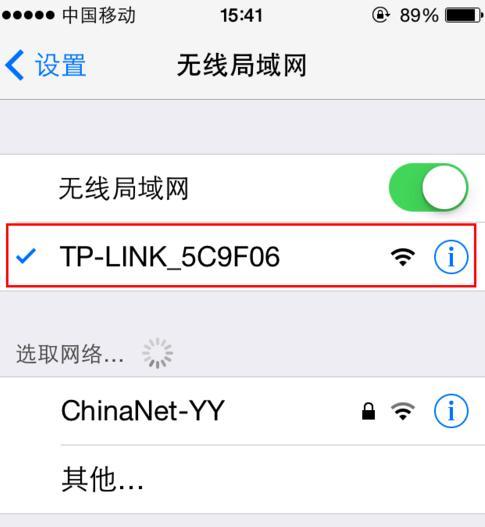
2、连接成功后,打开浏览器输入路由器管理地址:192.168.1.1。
在弹出的登录窗口中输入默认的管理帐号/密码:admin。

3、成功登录后,点击左侧的“设置向导”-“下一步”。
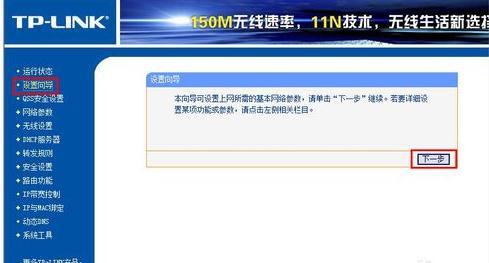
4、为了方便,这里推荐使用“让路由器自动选择上网方式”,“下一步”。

5、如果是采用拨号方式上网的,就选择“PPPoE(ADSL虚拟拨号)”,“下一步”。
如图:接着在弹出的窗口中输入拨号的上网帐号和密码,下一步。
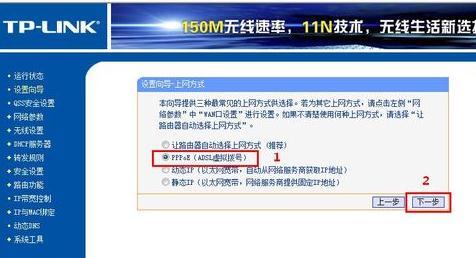
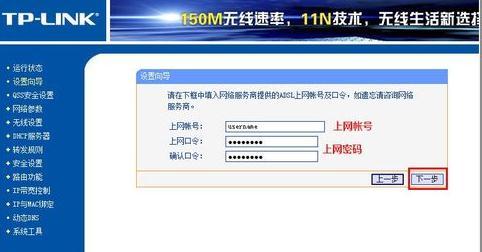
6、最后进入无线设置,SSID为无线名称,PSK密码为无线密码(需要8位以上),下一步。
这里个人建议设置为复杂的密码,以防他人破解蹭网。比如多个小数点或者+-符号。
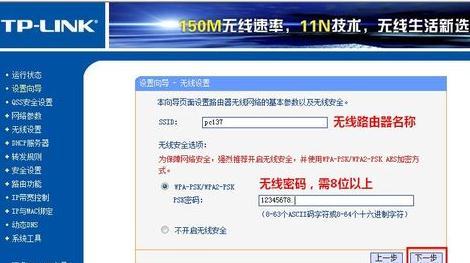
7、设置完毕后,根据提示重启路由就行了!
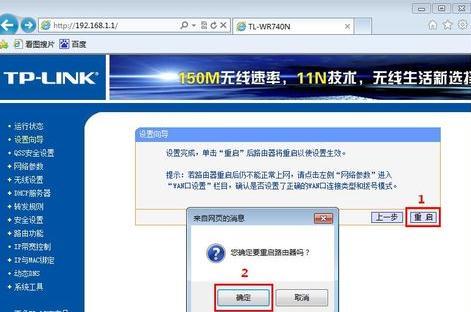
8、再次用手机搜索无线路由器,并输入设置的无线密码就可以连接上了!
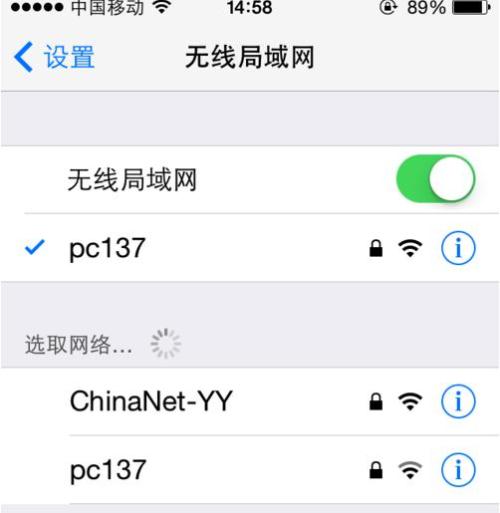
该文章是否有帮助到您?
常见问题
- monterey12.1正式版无法检测更新详情0次
- zui13更新计划详细介绍0次
- 优麒麟u盘安装详细教程0次
- 优麒麟和银河麒麟区别详细介绍0次
- monterey屏幕镜像使用教程0次
- monterey关闭sip教程0次
- 优麒麟操作系统详细评测0次
- monterey支持多设备互动吗详情0次
- 优麒麟中文设置教程0次
- monterey和bigsur区别详细介绍0次
系统下载排行
周
月
其他人正在下载
更多
安卓下载
更多
手机上观看
![]() 扫码手机上观看
扫码手机上观看
下一个:
U盘重装视频












